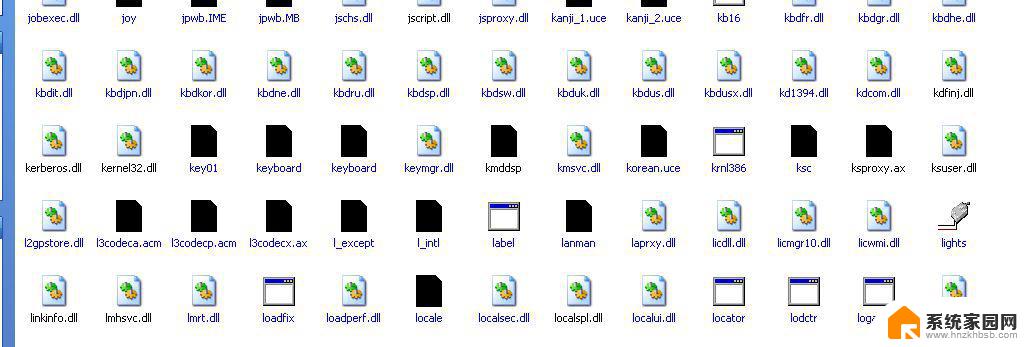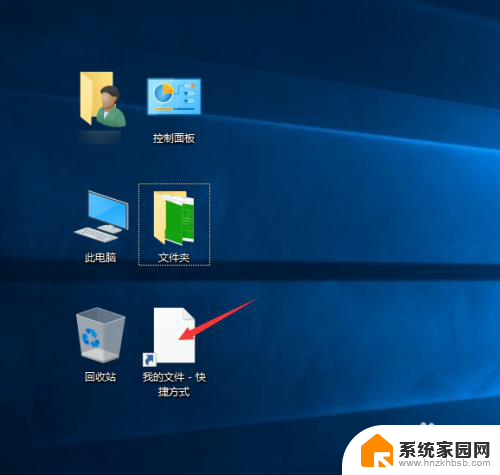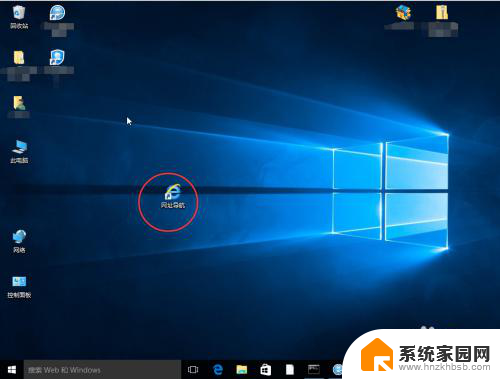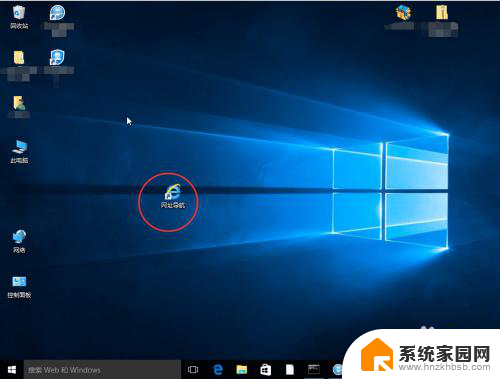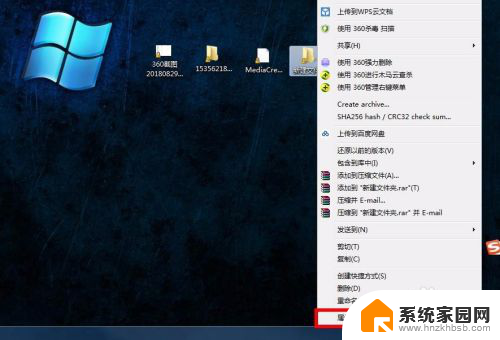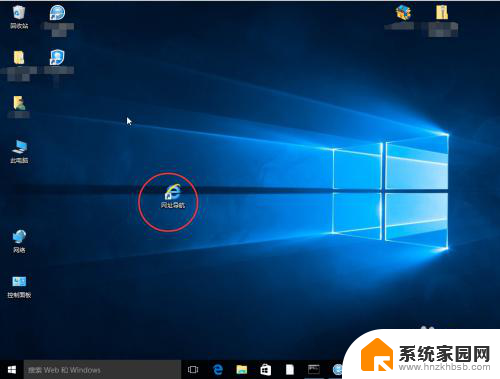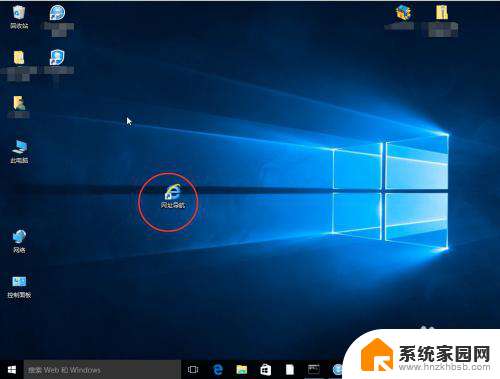电脑图标前面有个小方框 去掉桌面和文件夹图标左上角的小方框方法
更新时间:2024-01-25 13:54:07作者:jiang
电脑图标前面的小方框,可能是我们在使用电脑时经常会遇到的一个小问题,有些人可能会觉得这个小方框有些碍眼,想要将其去掉。特别是对于桌面和文件夹图标左上角的小方框,更是让人感到有些不自然。有没有什么方法可以轻松地去掉这些小方框呢?下面我们就来介绍一下如何去掉桌面和文件夹图标左上角的小方框。
操作方法:
1.具体的现象是,点击文件夹和桌面的图标时候。会在其左上角出现一个小方框,表示选中的意思,不过,很多人都不需要这个选择小方框,这怎么去掉呢?

2.在桌面上双击“计算机”,进入到计算机根目录界面。

3.在计算机根目录界面,点击菜单栏的“工具”。
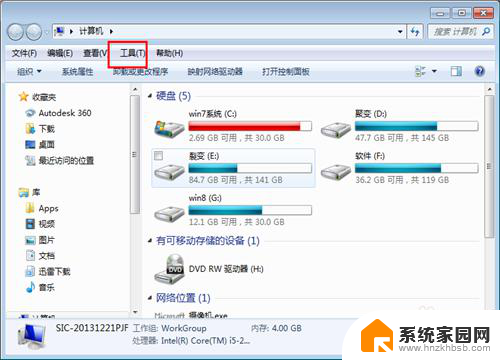
4.在工具栏目下,选择“文件夹选项”。进入到文件下选项设置中。
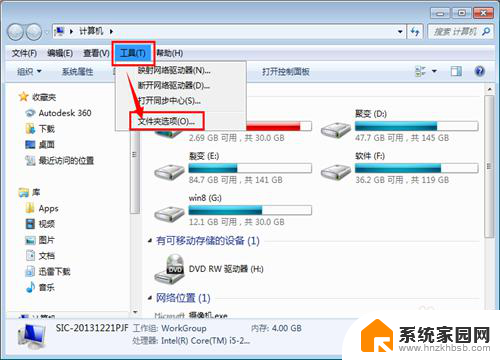
5.然后点击“查看”,在查看栏目下。将”使用复选框选项“前面的√去掉,然后点击"应用“,再点击”确定.
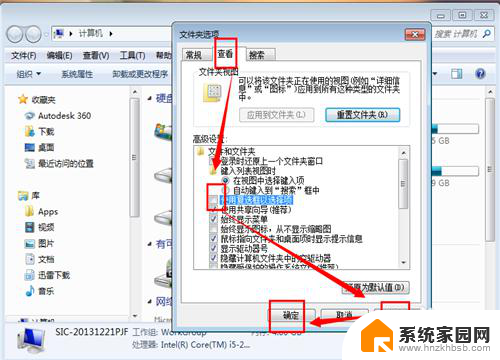
6.这时候再来点击文件夹和桌面的 快捷方式,可以发现。这时候不再出现这个小方框了。

以上就是电脑图标前面有个小方框的全部内容,如果遇到这种情况,您可以按照以上方法解决,希望对大家有所帮助。